Creación y edición de tareas en Canvas UPAO
En este artículo, les enseñaremos a crear y editar una tarea en Canvas UPAO. Los docentes tienen la capacidad de añadir tareas a sus cursos, proporcionando un espacio donde los estudiantes pueden enviar sus trabajos y recibir retroalimentación.
Las tareas pueden asignarse a todos los estudiantes del curso, a una sección específica o incluso a un solo estudiante. Además, estas tareas pueden ser individuales o grupales.
Paso 1: Creación de una Tarea
Para comenzar, elija un módulo, por ejemplo, "Semana 1". Luego, haga clic en el botón con el símbolo de adición (+).
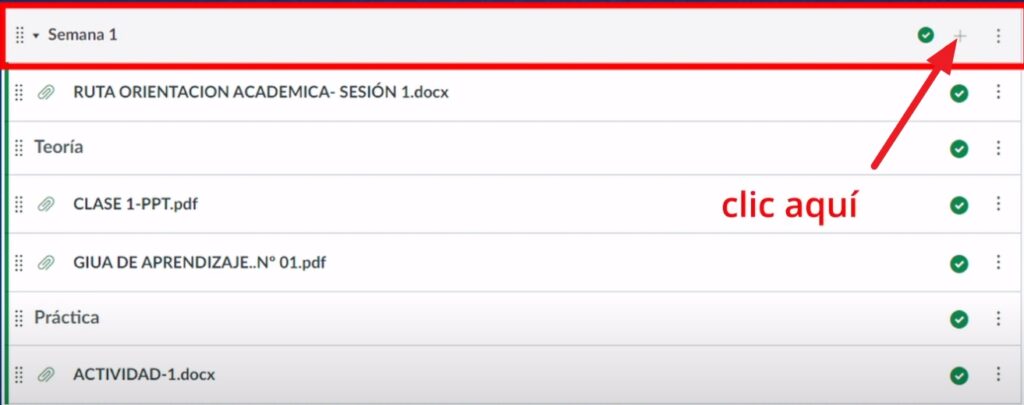
En la ventana emergente, seleccione "Tarea". Posteriormente, haga clic en "Nueva Tarea" y escriba el nombre de la tarea. Opcionalmente, puede seleccionar el nivel de sangría para organizar la semana. Finalice haciendo clic en el botón "Agregar Ítem". La tarea aparecerá al final de todos los ítems existentes en la semana y tendrá el estado de "No Publicado" para facilitar su edición.
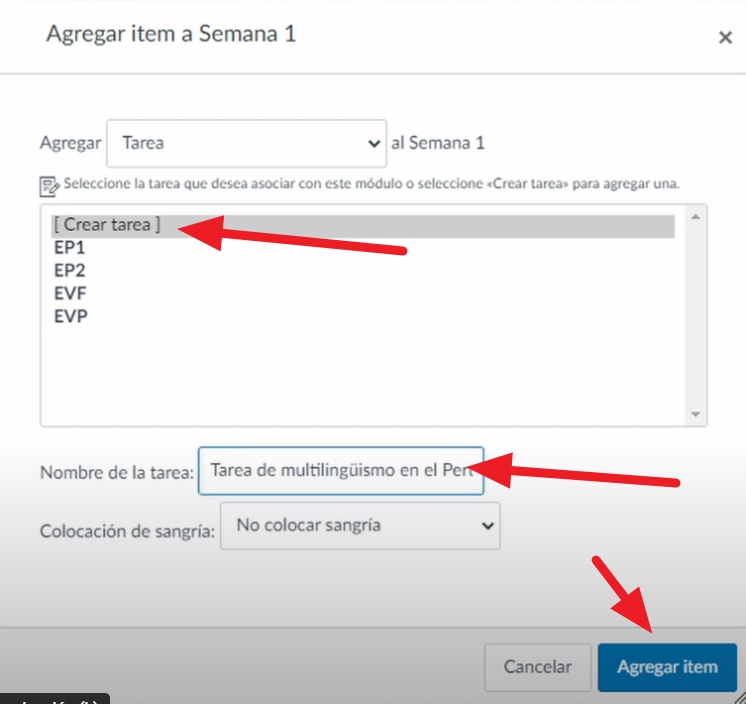
Paso 2: Edición de la Tarea
Al hacer clic en la tarea, se mostrarán sus características actuales y las opciones de edición. Pulse el botón "Editar". Aparecerán las opciones de configuración y edición.
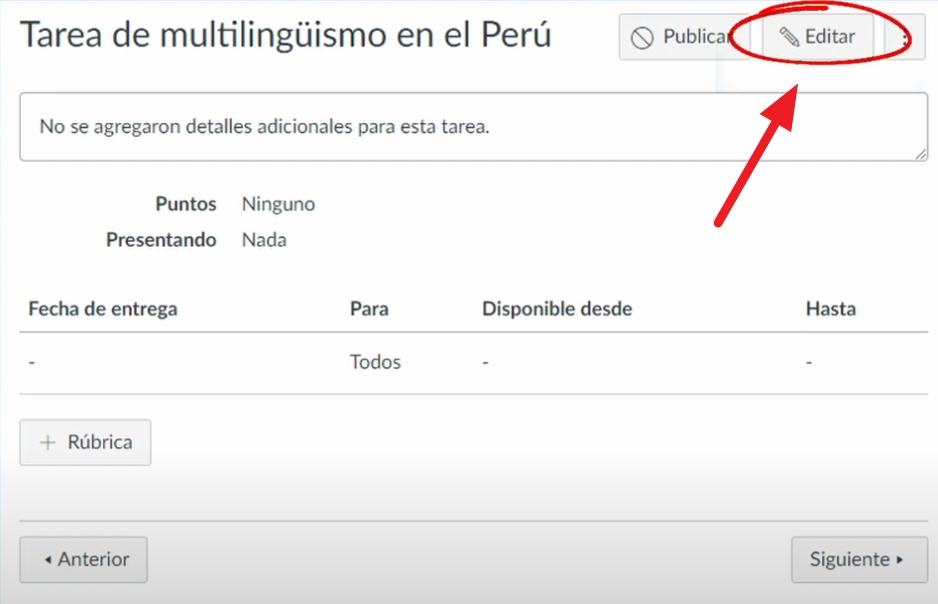
En primer lugar, puede cambiar el nombre de la tarea. Luego, encontrará el editor de texto de Canvas, donde puede agregar instrucciones, así como imágenes, vídeos, archivos y otros elementos necesarios para una comprensión y ejecución sencilla.
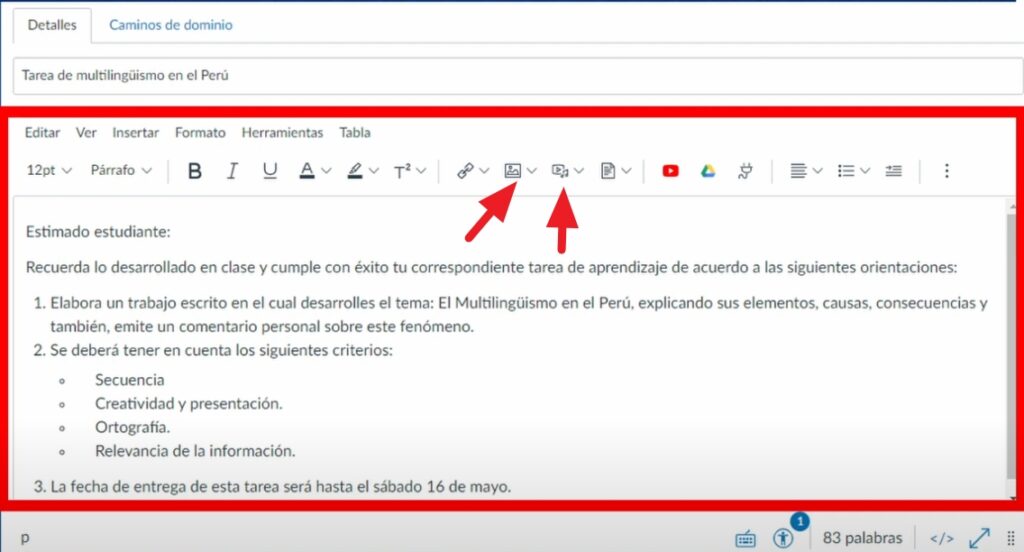
Agregue la puntuación máxima y elija el grupo de tareas o componente al que pertenecerá la tarea. Si no aplica, deje la opción en "Tareas". En "Mostrar Calificación", déjelo como "Puntos".
En "Tipo de Entrega", encontrará varias opciones:
- "Sin Entregas": Actividades que no requieren entregables pero necesitan el registro de las notas en la plataforma en línea.
- "Con Entregas": Actividades que requieren entregables, como texto, enlaces web, grabaciones de medios (como vídeos o audios) y cargas de archivos de cualquier tipo.
Cambie la opción de "Intentos Permitidos" a "Limitados" y establezca la cantidad máxima de intentos, por ejemplo, dos.
Si la tarea es un trabajo en equipo, active la opción "Tarea de Grupo". En esta modalidad, puede asignar calificaciones a los estudiantes de forma individual y crear grupos de estudiantes. Si la tarea no es en grupos, simplemente omita esta casilla.
"Revisiones Entre Pares" es otra opción para calificar a los estudiantes, donde los compañeros califican el trabajo de sus compañeros. Si no es necesario, puede omitir esta casilla.
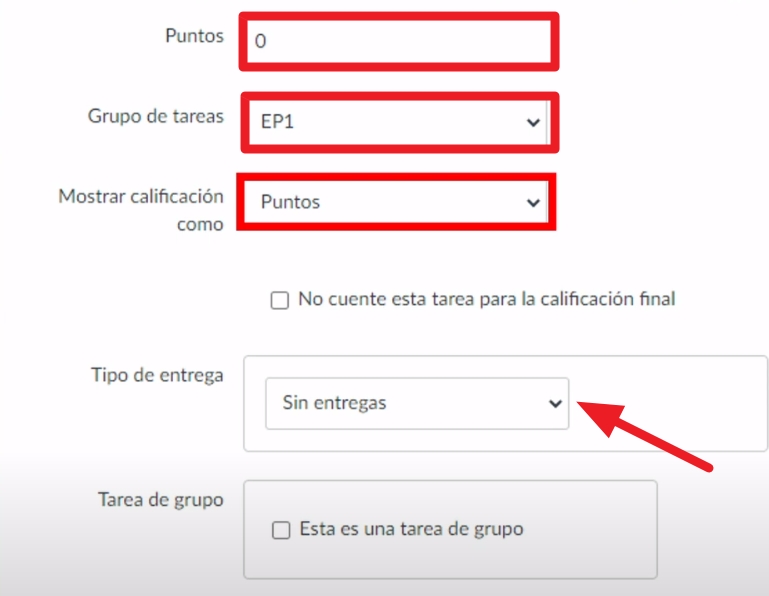
Paso 3: Configuración Final
Para completar la edición de la tarea, debe indicar a quién se asignará inicialmente. Por defecto, está asignada a todos los estudiantes del curso, pero puede realizar asignaciones manuales específicas.
La fecha de entrega se configura desde el calendario. Seleccione el día y establezca la hora y los minutos. Las horas se configuran en un formato de 24 horas.
La "Disponibilidad" es el rango de tiempo durante el cual los estudiantes podrán ver la tarea. Se bloqueará automáticamente fuera de este período y se mostrará como un recordatorio en el calendario del curso.
Finalice la edición pulsando el botón "Guardar" y publique la tarea para que los estudiantes puedan acceder a ella desde el módulo de la semana correspondiente.
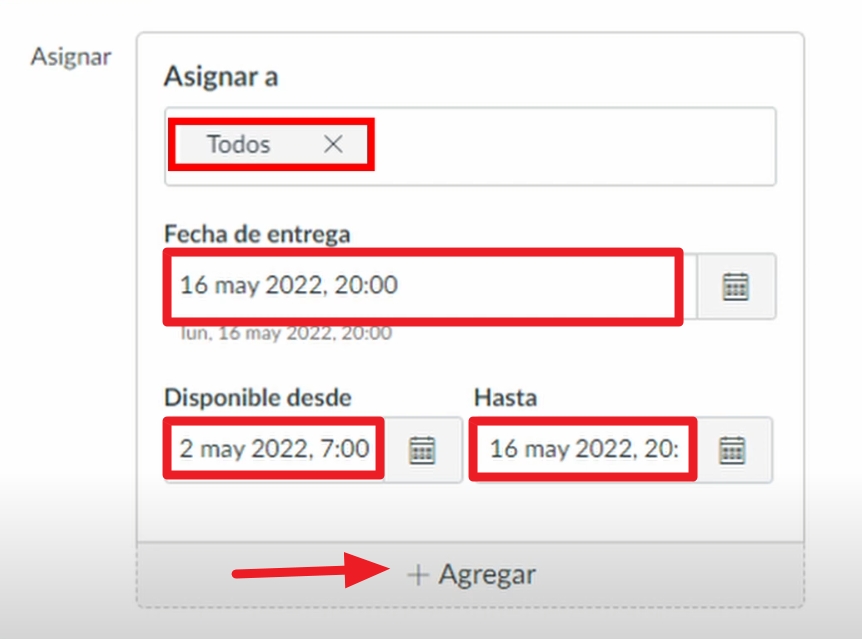

Deja una respuesta